처음 웹사이트에서 제품 데이터를 뽑아보려던 그 순간이 아직도 머릿속에 선명하게 남아 있어요. 러닝화가 잔뜩 있는 페이지를 보면서 ‘이름이랑 가격만 엑셀로 옮기면 되겠지, 뭐가 어렵겠어?’라고 생각했었죠. 그런데 몇 시간 뒤, 자바스크립트 오류랑 복잡한 셀렉터에 치여서, 웹 스크래퍼를 직접 만든 사람들한테 존경심이 절로 생기더라고요.
혹시 비슷한 경험 있으신가요? 영업, 이커머스, 운영 등에서 실시간 데이터를 손쉽게 모아서 더 똑똑한 결정을 내리고 싶었던 적, 한 번쯤은 있으셨을 거예요. 요즘 웹 스크래핑에 대한 관심과 수요는 정말 폭발적으로 늘고 있습니다. 실제로 이고, 2030년까지 두 배로 커질 거라고 하네요. 문제는, 대부분의 전통적인 스크래핑 도구가 꽤 높은 기술력을 요구한다는 점이죠. 그래서 오늘은 두 가지 방법을 소개하려고 해요. 하나는 Cypress를 활용한 코드 방식, 다른 하나는 의 AI 기반 노코드 방식입니다. 예시는 로 준비했어요.
개발자로서 자바스크립트 실력을 뽐내고 싶든, 아니면 코드에 손대기 싫은 비즈니스 담당자든, 이 글을 따라오면 원하는 데이터를 쉽고 빠르게 얻을 수 있을 거예요. 주말을 다 날리지 않아도 됩니다!
웹 스크래핑이란? 그리고 비즈니스에 왜 중요한가요?
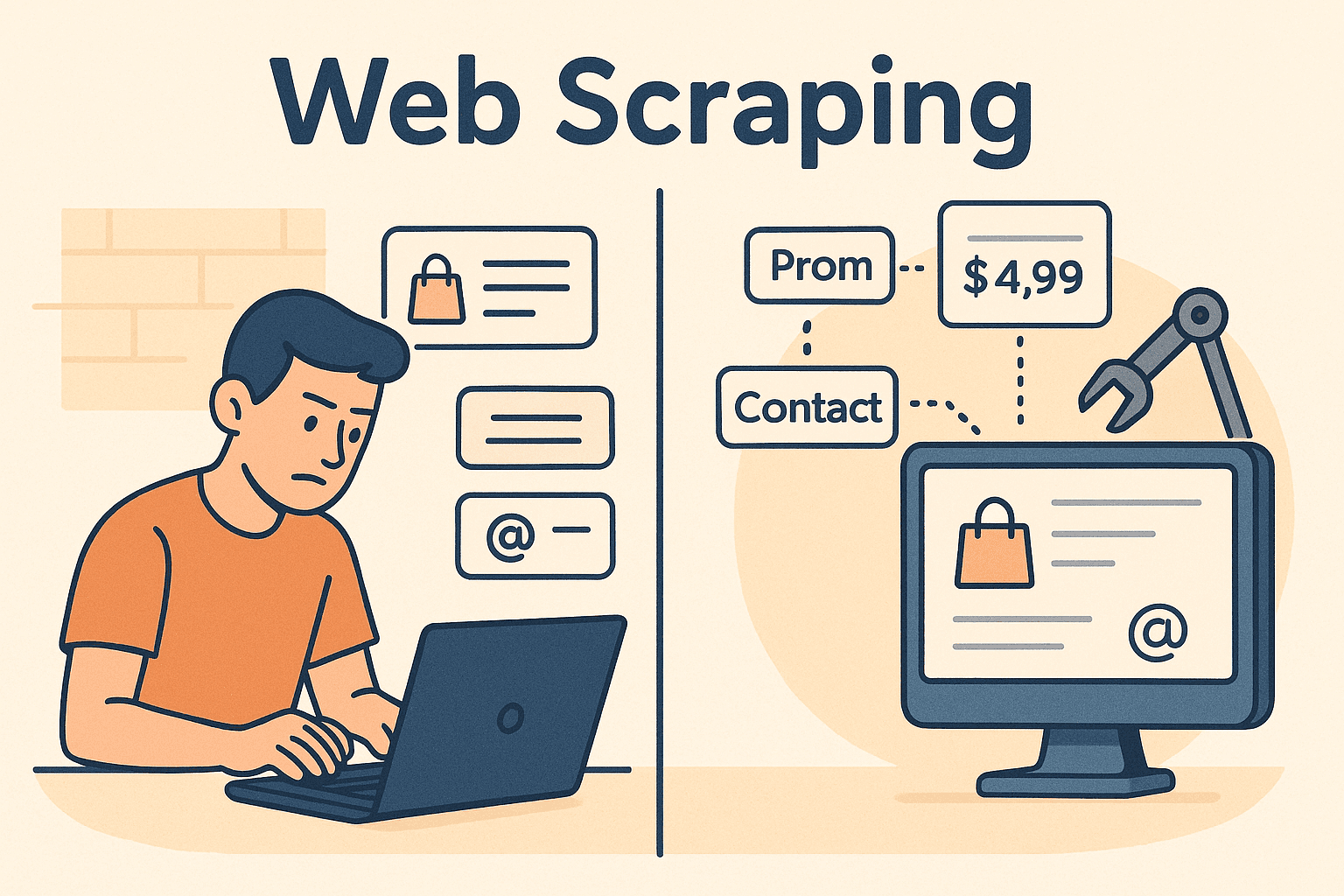
쉽게 말해서, 웹 스크래핑은 웹사이트에서 데이터를 자동으로 뽑아오는 과정이에요. 제품명, 가격, 연락처 같은 정보를 일일이 복사해서 붙여넣지 않아도, 소프트웨어가 알아서 싹 긁어와 주는 거죠.
그럼 이게 왜 비즈니스에 중요할까요? 데이터는 이제 비즈니스의 핵심 자산이잖아요. 영업, 이커머스, 운영 쪽에서는 웹 스크래핑을 통해 이런 일들을 하고 있어요:
- 리드 발굴: 디렉터리나 소셜 프로필에서 연락처 정보를 자동으로 모으기
- 경쟁사 가격 및 트렌드 모니터링:
- 고객 리뷰 및 평점 분석: 소비자 의견을 데이터로 파악
- 반복적인 리서치 자동화: 며칠 걸릴 일을 몇 분 만에 끝내기
실제로 이 공개 웹 데이터를 활용해 더 빠르고 정확한 의사결정을 내린다고 답했어요. 즉, 웹 스크래핑을 안 하면 중요한 기회와 인사이트를 놓치고 있는 셈이죠.
Cypress 소개: 인기 있는 웹 스크래핑 도구
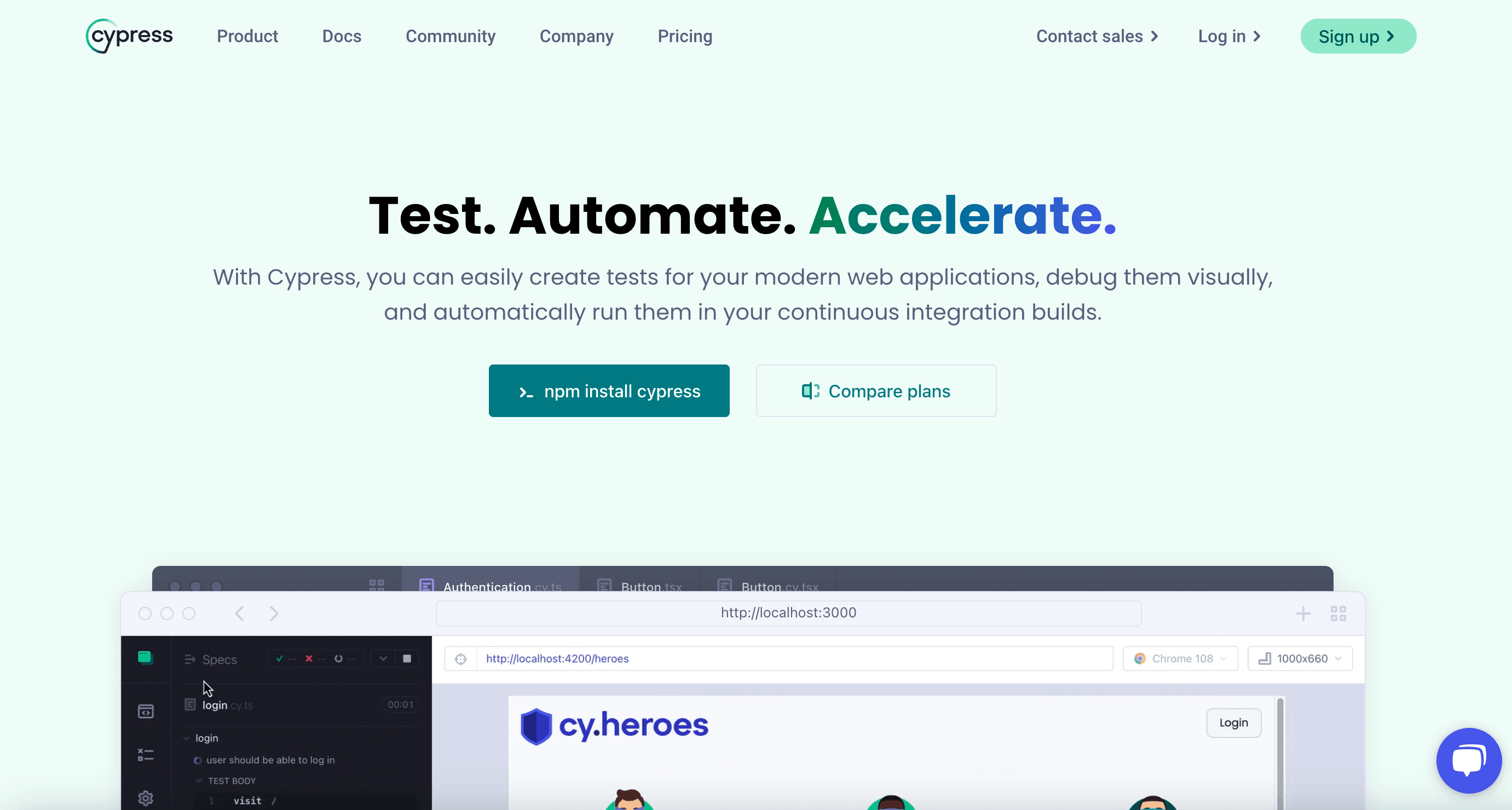
이제 도구 얘기를 해볼게요. Cypress는 원래 웹 애플리케이션의 엔드투엔드 테스트를 위해 만들어진 오픈소스 프레임워크예요. 마치 로봇처럼 버튼을 누르고, 폼을 작성하고, 웹사이트가 제대로 동작하는지 확인할 수 있죠. 그런데 Cypress는 실제 브라우저에서 동작하고, 자바스크립트로 렌더링되는 사이트도 잘 다루기 때문에, 웹 스크래핑 도구로도 인기가 많아요.
Cypress와 파이썬 기반 스크래핑 도구(BeautifulSoup, Scrapy 등)를 비교해보면:
- Cypress: 동적(자바스크립트 기반) 콘텐츠 추출에 강점. 자바스크립트와 Node.js에 익숙한 개발자에게 딱이에요.
- 파이썬 스크래퍼: BeautifulSoup, Scrapy 등은 대규모 크롤링과 정적 HTML에 최적화. 생태계가 크지만, 실제 브라우저가 필요한 사이트는 다루기 힘들어요.
이미 자바스크립트나 QA 테스트에 익숙하다면 Cypress로도 충분히 데이터를 뽑을 수 있습니다. 하지만 코드가 부담스럽다면, 곧 소개할 노코드 대안이 있으니 걱정 마세요.
실전 예제: Cypress로 Adidas 남성 러닝화 데이터 추출하기
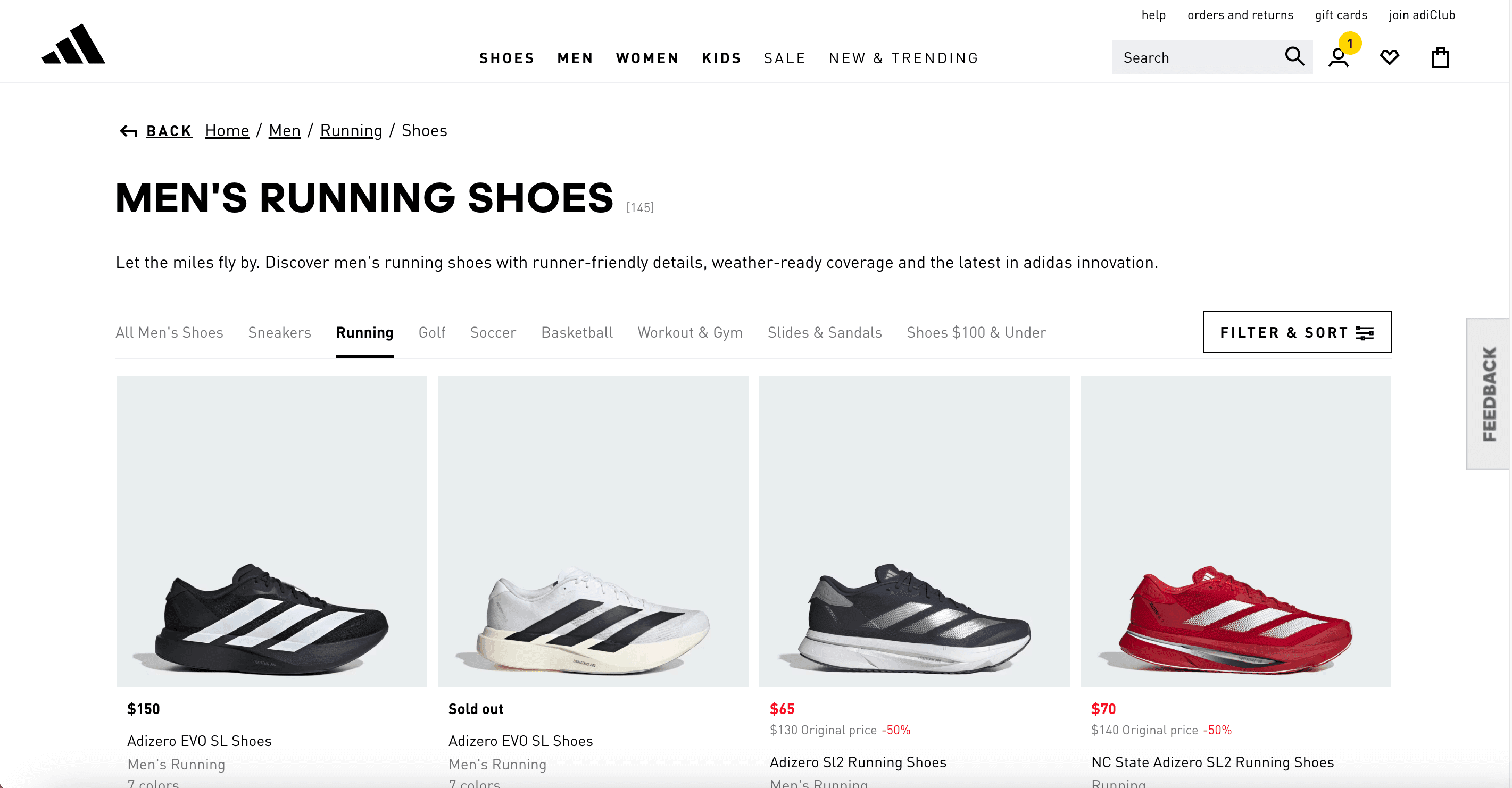
이제 직접 Cypress를 이용해 에서 제품명, 가격, 이미지, 링크를 추출해볼게요.
1. Cypress 환경 세팅하기
먼저 와 npm이 설치되어 있어야 해요. 준비됐다면 터미널에서 아래 명령어를 입력하세요:
1mkdir adidas-scraper
2cd adidas-scraper
3npm init -y
4npm install cypress --save-dev이렇게 하면 새 프로젝트가 만들어지고 Cypress가 설치됩니다. 처음 Cypress를 실행하려면:
1npx cypress openCypress가 cypress/ 폴더와 예제 테스트 파일을 만들어줘요. 예제 파일은 지우고, cypress/e2e/adidas-scraper.cy.js 같은 새 파일을 만들어주세요.
2. 웹사이트 구조 분석 및 추출 대상 파악
이제 탐정처럼 분석해볼 차례예요. 를 열고, 제품 위에서 마우스 오른쪽 클릭 후 '검사'를 눌러보세요. 각 제품이 카드 형태로 묶여 있고, 이름, 가격, 이미지, 링크 요소가 들어가 있는 걸 볼 수 있습니다.
예를 들면:
1<div class="product-card">
2 <a href="/us/adizero-sl2-running-shoes/XYZ123.html">
3 <img src="..." alt="Adizero SL2 Running Shoes"/>
4 <div class="product-price">$130</div>
5 <div class="product-name">Adizero SL2 Running Shoes -- Men's Running</div>
6 </a>
7</div>가격은 .gl-price 같은 클래스명을 잘 살펴보고, HTML 구조가 일관적인지 확인하세요. 이 정보가 Cypress에서 어떤 데이터를 뽑을지 기준이 됩니다.
3. Cypress 코드 작성하기
아래는 기본적인 Cypress 스크립트 예시예요:
1// cypress/e2e/adidas-scraper.cy.js
2describe('Scrape Adidas Running Shoes', () => {
3 it('collects product name, price, image, and link', () => {
4 cy.visit('<https://www.adidas.com/us/men-running-shoes>');
5 const products = [];
6 cy.get('a[href*="/us/"][href*="running-shoes"]').each(($el) => {
7 const name = $el.find('*:contains("Running Shoes")').text().trim();
8 const price = $el.find('.gl-price').text().trim();
9 const imageUrl = $el.find('img').attr('src');
10 const link = $el.attr('href');
11 products.push({ name, price, image: imageUrl, link: `https://www.adidas.com${link}` });
12 }).then(() => {
13 cy.writeFile('cypress/output/adidas_products.json', products);
14 });
15 });
16});이 코드의 핵심은 이렇습니다:
cy.visit()로 페이지를 불러오고,cy.get()으로 Adidas 제품 링크를 선택,.each()로 각 제품을 돌면서 이름, 가격, 이미지, 링크를 추출,- 추출한 데이터를 배열에 담아 JSON 파일로 저장합니다.
Adidas 사이트 구조가 바뀌면 셀렉터를 수정해야 할 수도 있지만, 기본 흐름은 이렇습니다.
4. 추출 데이터 내보내기 및 활용
스크립트를 실행하면(Cypress GUI나 npx cypress run 사용) cypress/output/adidas_products.json 파일에 결과가 저장돼요. 예시는 아래와 같아요:
1[
2 {
3 "name": "Adizero SL2 Running Shoes Men's Running",
4 "price": "$130",
5 "image": "<https://assets.adidas.com/images/w_280,h_280,f_auto,q_auto:sensitive/.../adizero-SL2-shoes.jpg>",
6 "link": "<https://www.adidas.com/us/adizero-sl2-running-shoes/XYZ123.html>"
7 },
8 ...
9]이 데이터를 CSV로 바꾸거나, 엑셀에서 분석하거나, BI 도구에 연동할 수도 있습니다. 자동화하면 매일 가격 모니터링도 가능하죠.
Cypress로 웹 스크래핑할 때 자주 겪는 문제들
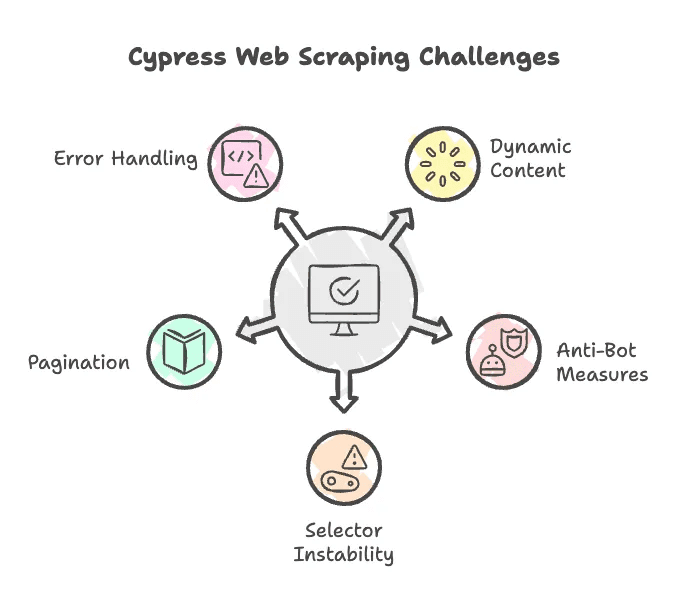
사실 웹 스크래핑이 항상 순탄한 건 아니에요. Cypress를 쓸 때 자주 마주치는 문제와 해결 팁을 정리해봤어요:
- 자바스크립트 기반 콘텐츠: Cypress는 동적 콘텐츠도 잘 처리하지만, 요소가 다 뜰 때까지 기다리거나 스크롤로 로딩을 유도해야 할 때가 있어요.
cy.wait()나 스크롤 명령을 활용하세요. - 봇 차단: 일부 사이트는 봇을 막으려고 사용자 에이전트나 요청 빈도를 감시해요. Cypress는 실제 브라우저에서 돌아서 비교적 안전하지만, 강력한 차단에는 프록시나 헤더 조작 등 추가 조치가 필요할 수 있습니다.
- 셀렉터 불안정: Adidas가 HTML 구조나 클래스명을 바꾸면 스크립트가 안 돌아갈 수 있어요. 셀렉터를 주기적으로 점검하세요.
- 페이지네이션: 대부분의 제품 페이지는 여러 페이지로 나뉘어 있어요. '다음' 버튼을 클릭하고 결과를 합치는 로직이 필요합니다.
- 에러 처리: Cypress는 테스트 도구라서, 요소가 없으면 바로 실패해요. 누락된 요소에 대한 예외 처리를 추가하세요.
단순히 신발 목록을 뽑으려다 컴퓨터공학 학위가 필요하다고 느껴진다면, 걱정 마세요. 바로 이런 이유로 Thunderbit이 나왔거든요.
너무 복잡하다면? 클릭 두 번으로 웹 스크래핑, Thunderbit을 써보세요
Node.js, 셀렉터, 자바스크립트 디버깅이 부담스럽다면 을 추천합니다. Thunderbit은 AI 기반 웹 스크래퍼 크롬 확장 프로그램으로, 비즈니스 사용자를 위해 만들어졌어요. 코드도, 복잡한 설정도, 머리 아픈 과정도 필요 없습니다.
Thunderbit의 강점은 이렇습니다:
- 코딩이나 셀렉터 고민 없이: 클릭 몇 번이면 AI가 알아서 데이터 추출
- 한 번의 템플릿으로 다양한 사이트 지원: Thunderbit의 AI가 페이지 레이아웃을 자동으로 인식해서, 사이트마다 새로 설정할 필요 없음
- 브라우저/클라우드 모드 지원: 원하는 속도와 정확도에 맞게 선택 가능
- 페이지네이션, 상세페이지까지 자동 처리: 여러 페이지를 넘기거나, 제품 상세페이지까지 방문해 데이터 확장 가능
- 무료 내보내기: 엑셀, 구글 시트, Airtable, Notion 등으로 자유롭게 내보내기—추가 결제 없이 사용 가능
이제 Thunderbit으로 Adidas 페이지를 스크래핑하는 과정을 살펴볼게요.
실전 예제: Thunderbit으로 Adidas 데이터 추출하기
1. Thunderbit 크롬 확장 프로그램 설치
먼저 하세요. 30초면 설치 끝! (아침에 커피 내릴 시간보다 빨라요)
무료 계정으로 가입하면, Thunderbit은 체험판(10페이지)과 무료 플랜(월 6페이지)을 제공합니다. 신용카드 없이도 바로 실무에 써볼 수 있어요.
2. AI 추천 필드로 데이터 추출하기
- 를 엽니다.
- 브라우저에서 Thunderbit 확장 아이콘을 클릭하면 사이드바가 열려요.
- “AI 추천 필드” 버튼을 누르면, Thunderbit의 AI가 페이지를 분석해서 제품명, 가격, 이미지, 링크 필드를 자동으로 인식합니다. 미리보기 표에서 첫 몇 줄을 바로 확인할 수 있어요.
- 컬럼명을 바꾸거나, 새 필드를 추가하고 싶다면 클릭 한 번이면 끝! 예를 들어, '색상 수까지 추출해줘'처럼 자연어로 요청해도 됩니다.
- “스크래핑” 버튼을 누르면, Thunderbit이 모든 데이터를 추출하고, 여러 페이지가 있다면 자동으로 넘겨가며 수집합니다. 상세페이지 데이터까지 원한다면, 하위페이지 추출 기능을 활용하세요.
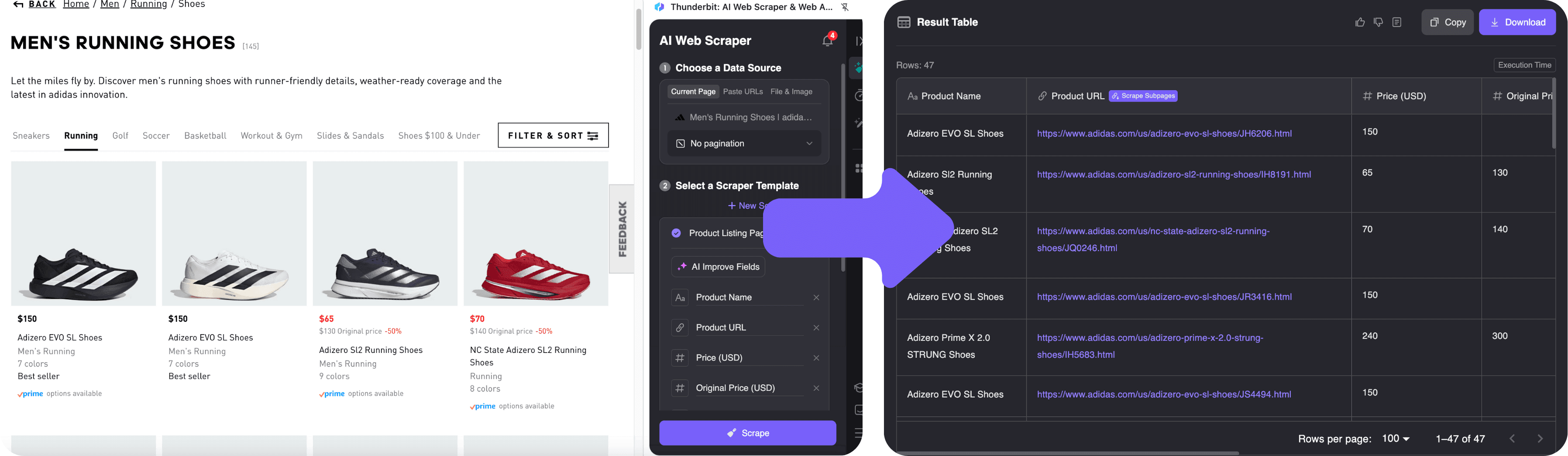
3. 데이터 내보내기 및 활용
스크래핑이 끝나면 Thunderbit 사이드바에서 표를 바로 볼 수 있어요. 이후에는:
- 엑셀, 구글 시트, Airtable, Notion으로 클릭 한 번에 내보내기
- CSV나 JSON 파일로 다운로드
- 이미지, 이메일, 전화번호 등 다양한 데이터 타입도 지원
그리고 내보내기는 완전히 무료! 중간에 결제하라는 메시지도 없습니다.
더 많은 팁은 나 에서 확인해보세요.
Cypress vs Thunderbit: 어떤 웹 스크래핑 도구가 나에게 맞을까?
Cypress와 Thunderbit을 나란히 비교해볼게요. 아래 표를 참고하세요:
| 항목 | Cypress (코드 기반 스크래퍼) | Thunderbit (노코드 AI 웹 스크래퍼) |
|---|---|---|
| 설치 난이도 | Node.js, npm, 자바스크립트 지식 필요. 비개발자에겐 초기 세팅이 번거로울 수 있음. | 크롬 확장 설치 후 로그인만 하면 바로 사용 가능. 코딩 불필요. |
| 필요 기술 수준 | 자바스크립트, DOM/CSS 셀렉터 이해 필요. 비개발자에겐 진입장벽 높음. | 코딩 지식 필요 없음. 자연어와 클릭만으로 사용 가능. |
| 구현 속도 | 스크립트 작성 및 디버깅에 시간 소요. 복잡한 페이지나 페이지네이션은 더 오래 걸림. | 클릭 몇 번이면 바로 스크래핑 시작. 페이지네이션, 하위페이지도 자동 처리. |
| 유연성 | 원하는 로직, 로그인, 캡차, API 연동 등 자유롭게 구현 가능. | 표준 패턴에 최적화. 대부분 사이트는 AI가 처리하지만, 특이하거나 복잡한 워크플로우는 수동 조정 필요. |
| 변경 대응력 | 사이트 HTML이 바뀌면 코드 수정 필요. | AI가 소소한 레이아웃 변경은 자동 적응. Thunderbit 모델은 지속적으로 개선됨. |
| 확장성 | 중간 규모까지는 가능하나, 브라우저 기반 스크래핑은 대규모에선 느릴 수 있음. | 클라우드 기반 스크래핑으로 수백 페이지도 처리. 크레딧 시스템으로 비즈니스에 적합. |
| 추천 대상 | 정밀한 제어와 커스텀 로직이 필요한 개발자, 복잡한 데이터 수집에 적합. | 반복적인 가격 모니터링, 리드 수집, 리스트 추출 등 빠르고 쉬운 노코드 스크래핑이 필요한 비즈니스 사용자. 이커머스, 디렉터리, 리뷰 사이트 등 표준 패턴에 최적. |
정리하자면: Cypress는 자유도와 제어력을, Thunderbit은 속도와 간편함을 제공합니다. 개발자라면 Cypress, 빠르게 데이터를 얻고 싶다면 Thunderbit이 최고의 선택이에요.
핵심 요약: 내게 맞는 웹 스크래핑 방법 고르기
- 웹 스크래핑은 현대 비즈니스에 필수입니다. 경쟁사 분석, 리드 발굴, 시장 트렌드 파악 등 다양한 분야에서 활용돼요.
- Cypress는 개발자에게 강력한 도구입니다. 동적 사이트, 커스텀 워크플로우에 적합하지만, 배우고 관리하는 데 시간이 좀 들어요.
- Thunderbit은 누구나 쉽게 쓸 수 있도록 설계된 입니다. 클릭 두 번이면 스크래핑 끝, 페이지네이션/하위페이지/다양한 내보내기까지 무료로 지원합니다.
- Cypress를 선택하세요: 최대한의 유연성과 커스텀 로직이 필요하고, 코딩에 익숙하다면.
- Thunderbit을 선택하세요: 시간을 아끼고, 기술적 어려움 없이, 깔끔한 데이터를 빠르게 얻고 싶다면. 특히 영업, 이커머스, 마케팅, 운영 담당자에게 강력 추천!
더 많은 활용법이 궁금하다면 에서 , 등 다양한 튜토리얼을 확인해보세요.
혹시 러닝화가 가득한 페이지를 보며 ‘이걸 어떻게 엑셀로 옮기지?’ 고민하게 된다면, 이제 다양한 선택지가 있다는 걸 꼭 기억하세요. 즐거운 스크래핑 하세요!
자주 묻는 질문(FAQ)
1. Cypress란 무엇이며, 웹 스크래핑에 어떻게 활용할 수 있나요?
Cypress는 자바스크립트 기반 테스트 도구로, 동적 웹사이트와 상호작용할 수 있어 자바스크립트로 렌더링되는 콘텐츠 추출에 적합합니다.
2. Cypress로 웹사이트를 스크래핑할 때 주요 어려움은 무엇인가요?
HTML 구조 변경, 지연 로딩, 봇 차단, 페이지네이션, 복잡한 페이지에서의 누락 요소 처리 등이 대표적인 문제입니다.
3. 코딩 없이 웹사이트 데이터를 쉽게 추출할 수 있는 방법이 있나요?
네, Thunderbit은 AI 기반 크롬 확장 프로그램으로, 클릭 몇 번이면 데이터 추출이 가능합니다. 별도의 코딩, 설정, 셀렉터 조정이 필요 없습니다.
더 알아보기: